Prawidłowa kalibracja drukarki
Konieczne jest skalibrowanie drukarki w sytuacjach, gdy gotowe dokumenty są uszkodzone. Najczęściej występują różne zniekształcenia, rozbieżności kolorów lub nakładanie się. W takim przypadku użytkownik powinien wykonać serię operacji w celu wznowienia normalnej pracy urządzenia drukującego. Jak to zrobić i zostaną omówione dalej.
Zobacz także: Dlaczego drukarka drukuje paski
Treść
Skalibruj drukarkę
Przed przejściem bezpośrednio do realizacji operacji połącz peryferia z komputerem, otwórz gniazdo do odbierania papieru, umieść tam kilka arkuszy A4. Włącz urządzenie i przystąp do jego konfiguracji.
Zobacz także:
Jak podłączyć drukarkę do komputera
Podłączanie drukarki za pośrednictwem routera Wi-Fi
Jeśli urządzenie nie zostanie wykryte przez system operacyjny lub nie będzie można przejść do menu, które zostanie omówione poniżej, zainstaluj ponownie sterownik. Najpierw musisz pozbyć się starego oprogramowania. Szczegółowe instrukcje na ten temat można znaleźć w naszym innym artykule pod linkiem poniżej.
Więcej szczegółów: Odinstaluj stary sterownik drukarki
Następnie użyj oficjalnej strony internetowej, narzędzia, dodatkowych programów lub wbudowanego narzędzia systemu Windows, aby znaleźć i pobrać najnowszy sterownik. Aby uzyskać szczegółowe wskazówki na ten temat, przeczytaj następujący materiał:
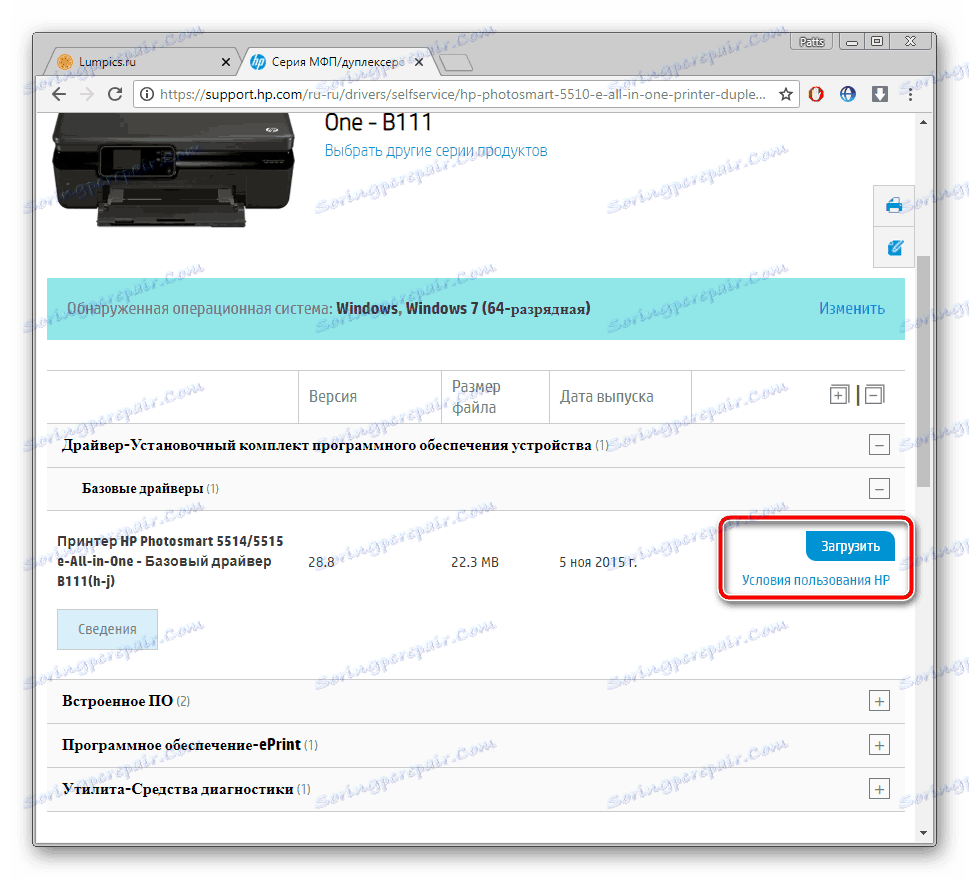
Więcej szczegółów: Instalowanie sterowników drukarki
Krok 1: Przejdź do menu "Konserwacja"
Wszystkie dalsze działania będą wykonywane w menu oprogramowania urządzenia drukującego. Przejście do niego odbywa się w następujący sposób:
- Przejdź do "Panelu sterowania" poprzez menu "Start" .
- Wybierz kategorię Urządzenia i drukarki .
- Kliknij żądane urządzenie prawym przyciskiem myszy i kliknij element "Właściwości drukarki" .
- Przejdź do zakładki "Konserwacja" .

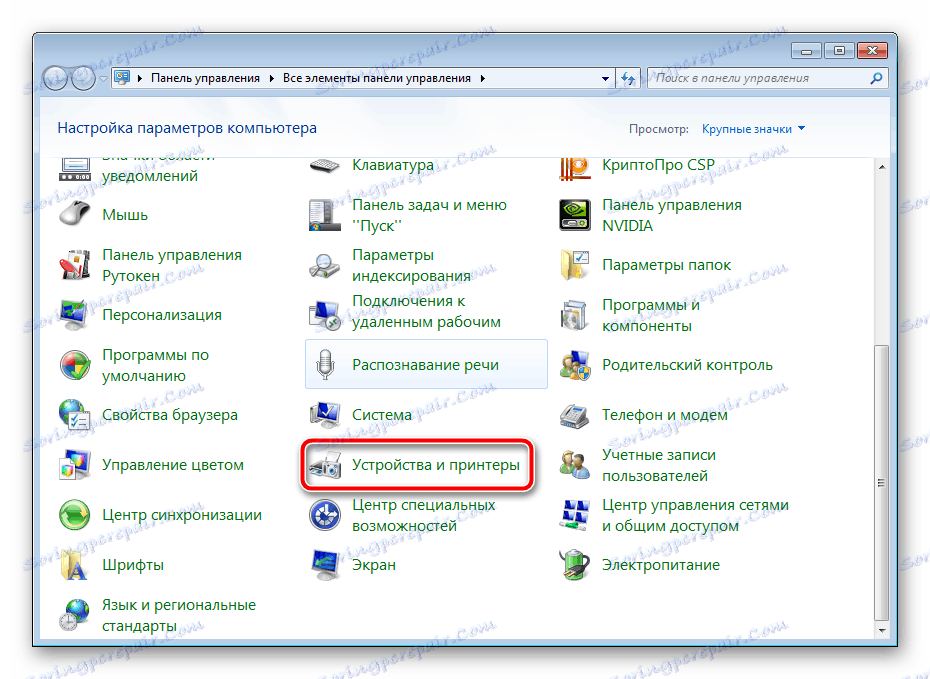
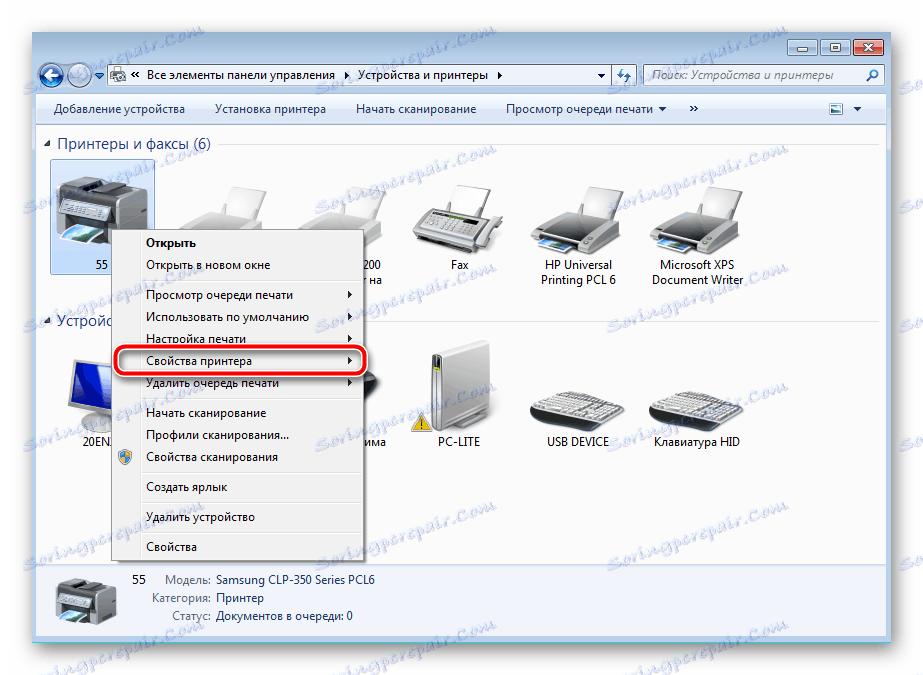
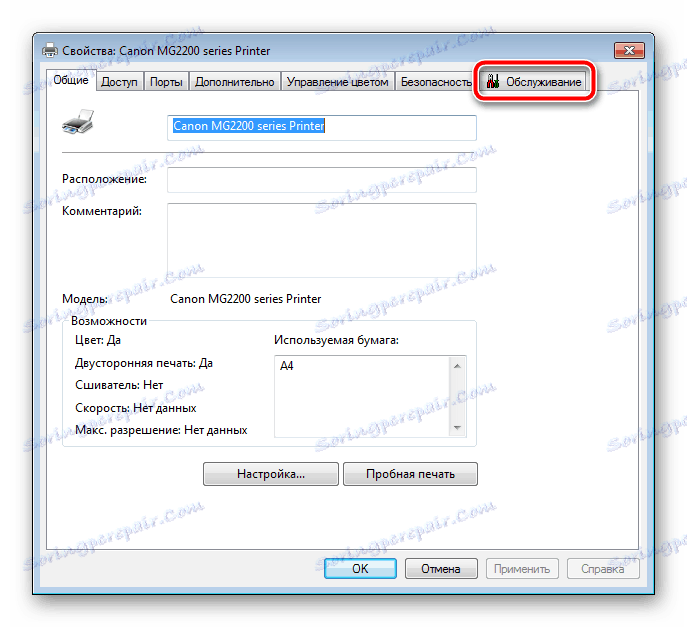
Krok 2: Wyrównaj głowice drukujące
Niedopasowanie kolorów i linii najczęściej wiąże się z niewłaściwą pozycją głowic drukujących, dlatego pierwszą rzeczą do rozważenia jest ich kalibracja. Przed rozpoczęciem upewnij się, że w gnieździe papieru jest wystarczająco dużo arkuszy, a następnie wykonaj następujące kroki:
- Kliknij przycisk "Wyrównaj głowice drukujące" .
- Przeczytaj informację producenta i kliknij "Drukuj wartość wyrównania" .
- Zostaniesz powiadomiony, że musisz włożyć papier A4. Po wykonaniu tej czynności potwierdź akcję.
- Podczas analizy nie uruchamiaj żadnych innych operacji.
- Weź wydrukowane arkusze i porównaj linie lub kwadraty w rzędach.
- W oknie, które się otworzy, określ te elementy szablonów, które okazały się najwyższej jakości i odpowiadają sąsiednim. Następnie musisz ponownie skalibrować urządzenie i wykonać tę procedurę.
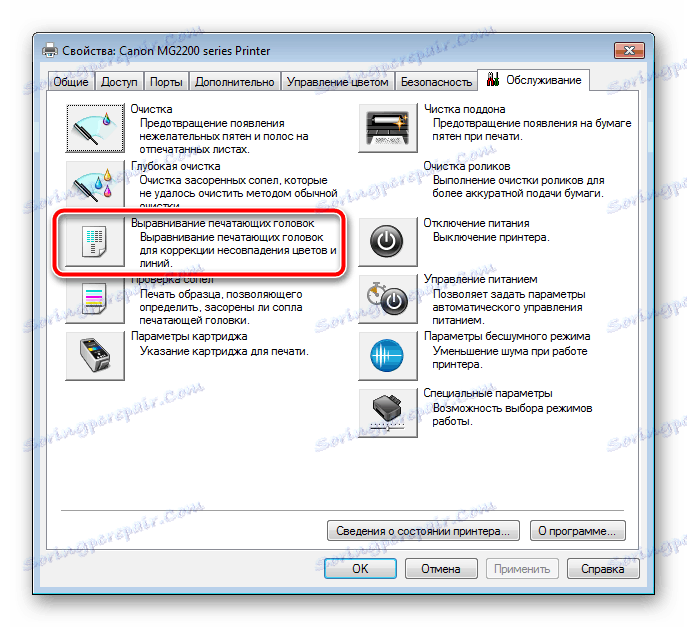
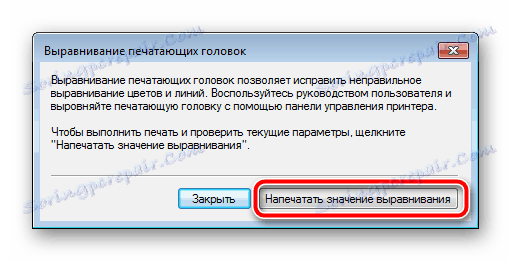
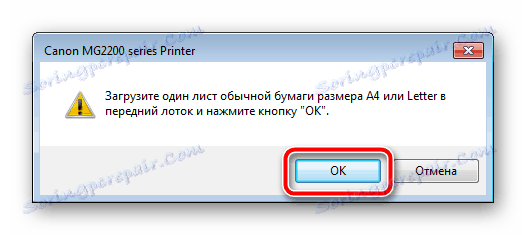

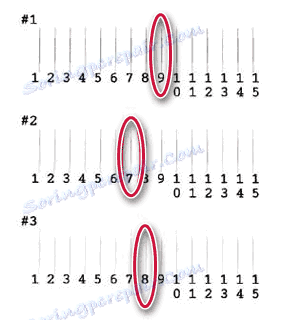
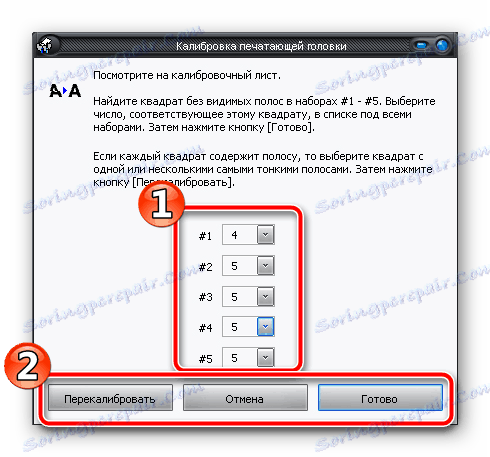
To kończy podstawową konfigurację. Właśnie z powodu nieprawidłowości głowic drukujących pojawia się większość problemów. Jeśli jednak ten proces nie przyniósł żadnych wyników lub chcesz kontynuować dostrajanie, postępuj zgodnie z instrukcjami poniżej.
Krok 3: Opcje wkładu
Niektóre modele drukarek korzystają z wielu nabojów drukujących. Wszystkie różnią się kolorem tuszu, a sama farba jest konsumowana wszędzie w różnych ilościach. Jeśli nie chcesz wybierać niektórych kaset i odwrotnie, musisz je wszystkie aktywować, wykonaj następujące czynności:
- Przejdź do menu "Ustawienia kasety" .
- Rozwiń listę i wybierz odpowiednią opcję.
- Potwierdź zmiany, klikając "OK" .
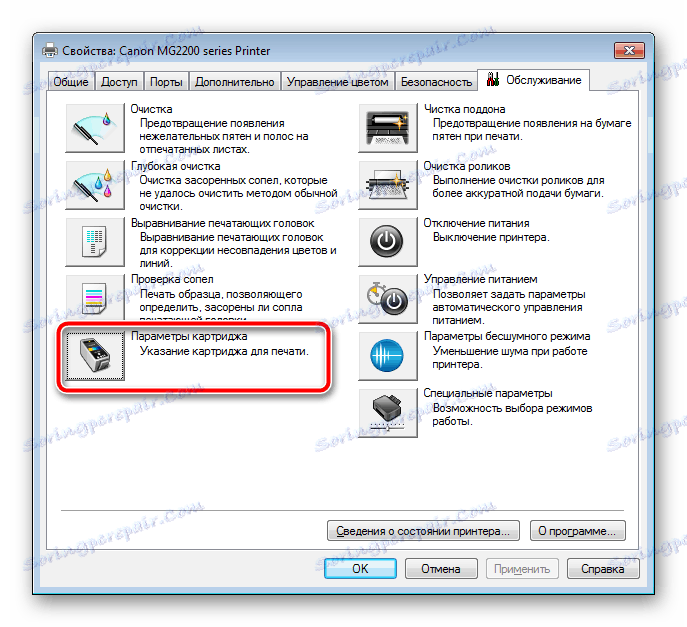

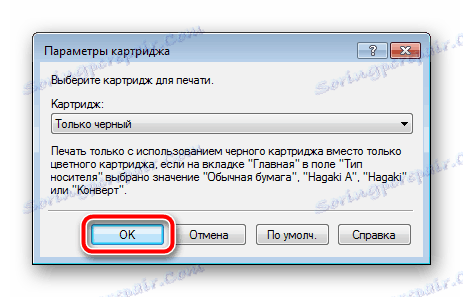
Teraz najlepiej jest wyłączyć i włączyć urządzenie, aby mógł samodzielnie zmienić konfigurację zasilania tuszem.
Krok 4: Opcje specjalne
Niemal wszystkie nowoczesne drukarki pozwalają użytkownikowi wybrać dodatkowe parametry trybu pracy. Poprawiają funkcjonowanie peryferii, zmniejszają liczbę błędów i zużywają komponenty. Aby je aktywować, musisz wykonać następujące czynności:
- Kliknij przycisk "Opcje specjalne" .
- Tutaj możesz ustawić funkcję opóźnienia dla suszenia, aktywować ręczne wyrównanie głowicy, zapobiec podwójnemu podawaniu i zadrapaniu papieru.
- Po zmianach nie zapomnij zapisać konfiguracji, aby stała się aktywna.


Istnieją inne dodatkowe funkcje w różnych modelach urządzeń. Aktywuj je tylko wtedy, gdy wiesz, za co są odpowiedzialni i jak z nimi pracować. Więcej informacji na ich temat można znaleźć w oficjalnych instrukcjach dotyczących produktów dostarczanych w zestawie. Takie narzędzia obejmują cichą pracę, którą można przekazać jako osobny parametr. Zostaniesz poproszony o ustawienie harmonogramu jego uruchomienia lub całkowite wyłączenie.
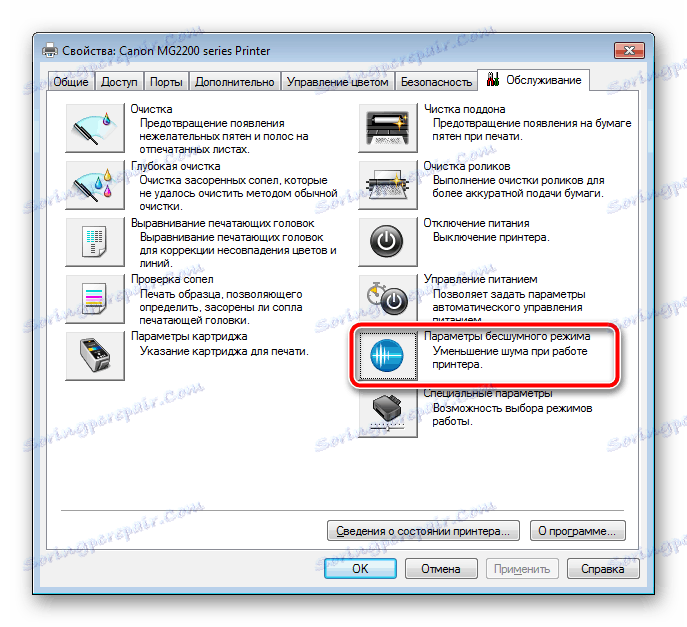
Krok 5: Czyszczenie komponentów
Części drukarki są zatkane okresowo. Z tego powodu plamy pojawiają się na arkuszach papieru lub są karmione niedbale. Aby zapobiec takim problemom, użyj funkcji "Czyszczenie" , "Czyszczenie palet" i "Czyszczenie rolek" .
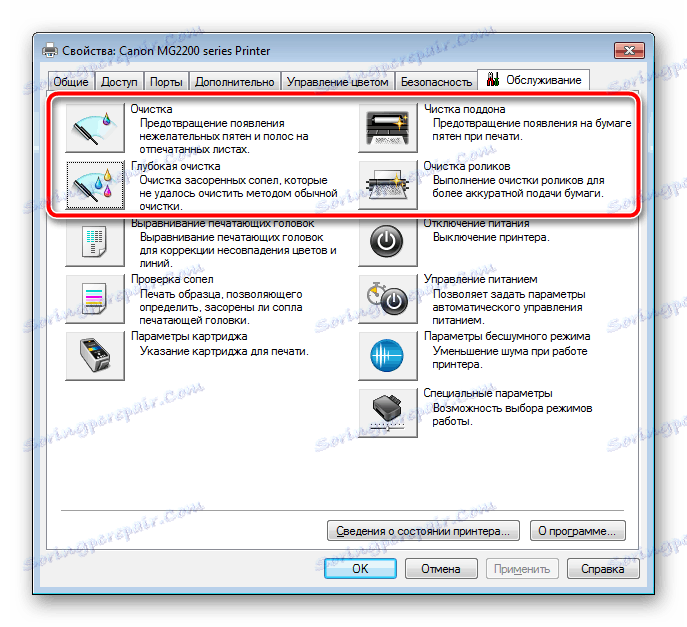
Wszystko, co musisz zrobić, to uruchomić narzędzie i postępować zgodnie z instrukcjami wyświetlanymi w oknie. Ważne jest, aby robić wszystko krok po kroku, zgodnie z opisem producenta sprzętu.
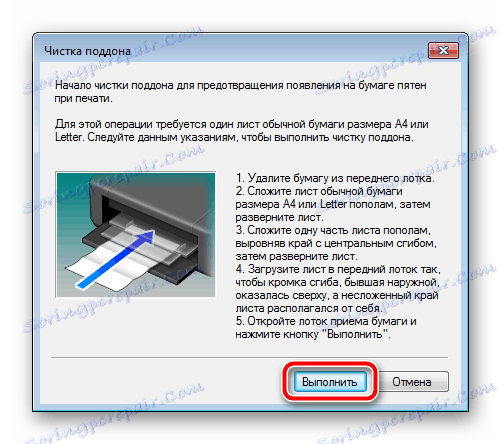
Krok 6: Zarządzanie kolorami
Pozostaje tylko ustawić konfigurację kolorów. Jest to konieczne, jeśli wydrukowane dokumenty nie są tego rodzaju, które były wyświetlane na ekranie, lub po prostu nie podoba ci się używany profil. Więcej informacji o profilach kolorów można znaleźć na stronie produktu na oficjalnej stronie internetowej firmy producenta lub w załączonej dokumentacji.
Jego zastąpienie jest następujące:
- Z zakładki "Konserwacja" przejdź do "Zarządzanie kolorami" i kliknij odpowiedni przycisk.
- Na liście wybierz odpowiedni sprzęt i zaznacz pole wyboru "Użyj moich ustawień dla tego urządzenia".
- Teraz możesz przejść do dodawania profili szablonów.
- Znajdź odpowiednią na liście lub kliknij "Przeglądaj" i pobierz pliki z komputera.
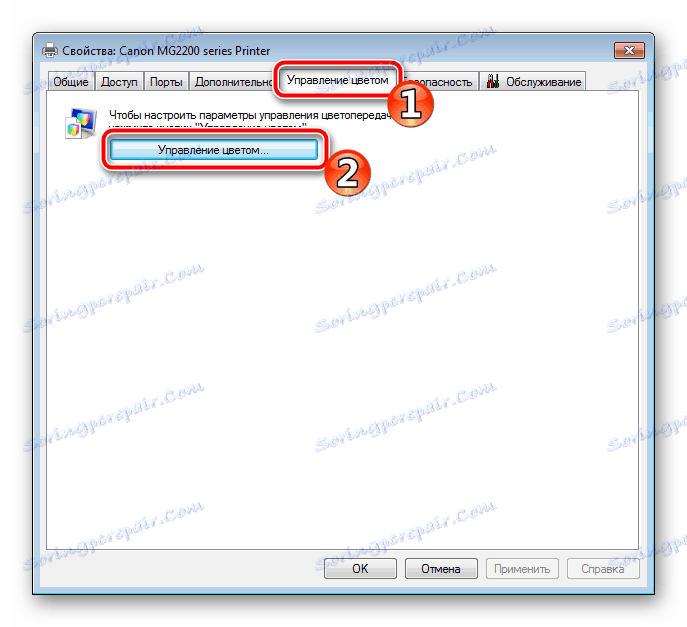
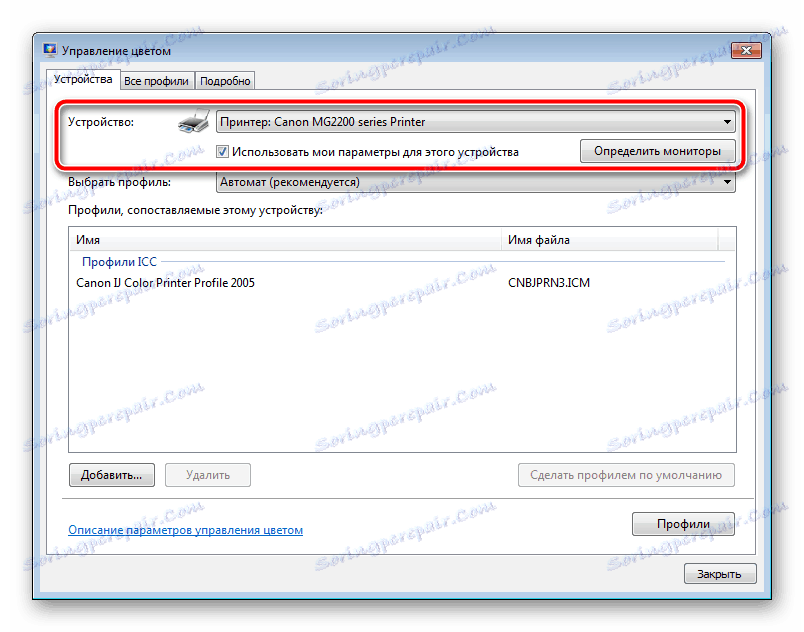
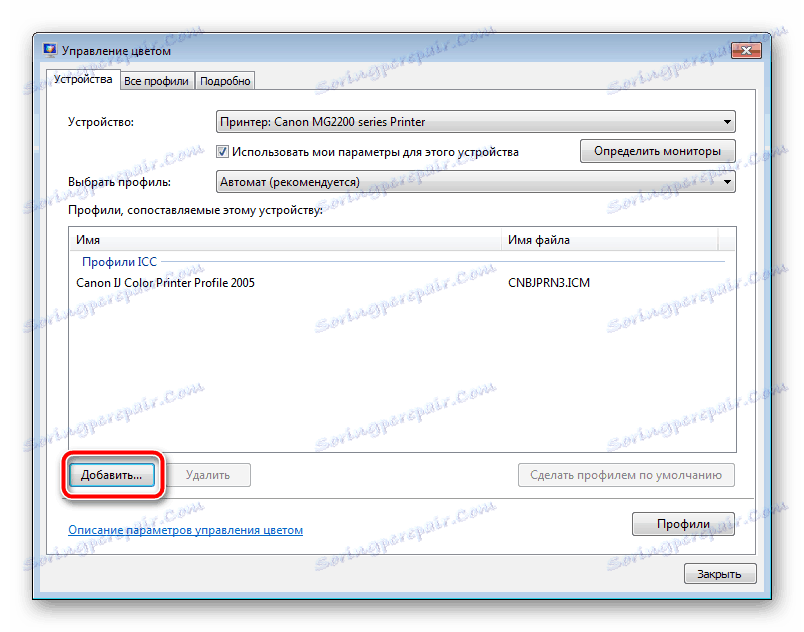
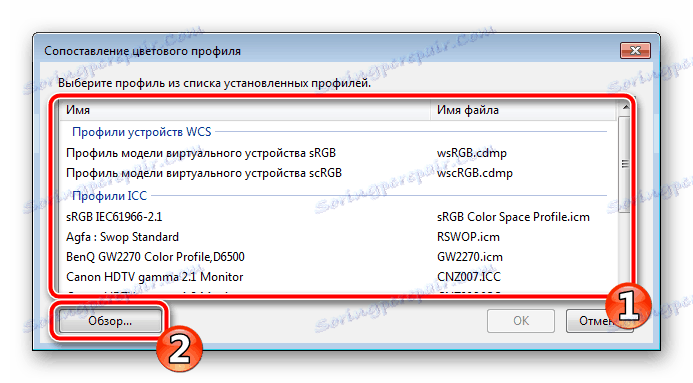
Przed wyjazdem nie zapomnij zapisać zmian.
Powyżej zostałeś zapoznany z sześcioma krokami szczegółowej kalibracji drukarki. Jak widać, wszystkie pozwalają na wdrożenie poprawnej konfiguracji, pozbycie się problemów z drukowaniem i ustawienie określonych ustawień dla osobistych preferencji. Jeśli masz wątpliwości dotyczące narzędzi lub funkcji, zapoznaj się z wydrukowanymi instrukcjami dla urządzeń peryferyjnych dołączonych do zestawu.
Zobacz także:
Jak wydrukować dokument z komputera na drukarkę
Wydrukuj zdjęcie 3 × 4 na drukarce
Jak wydrukować stronę z Internetu na drukarce
Drukowanie dokumentów w Microsoft Word